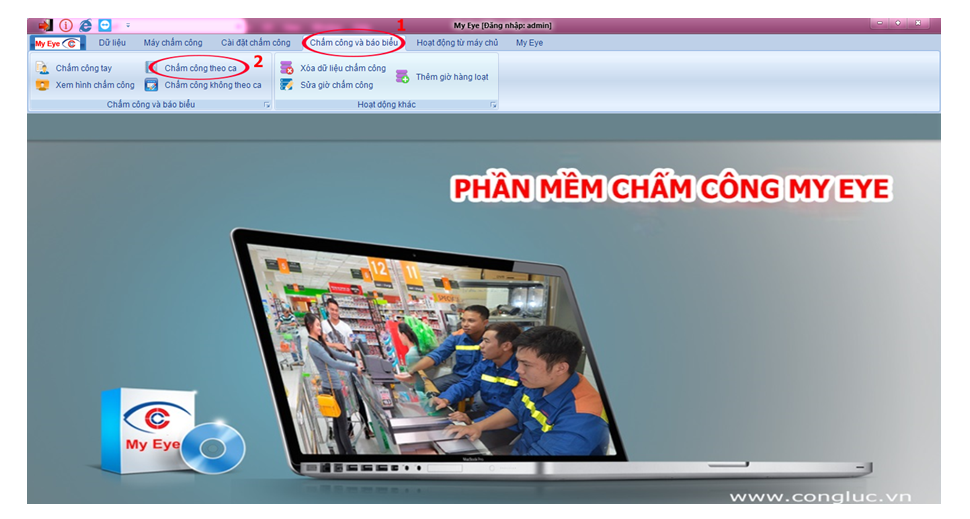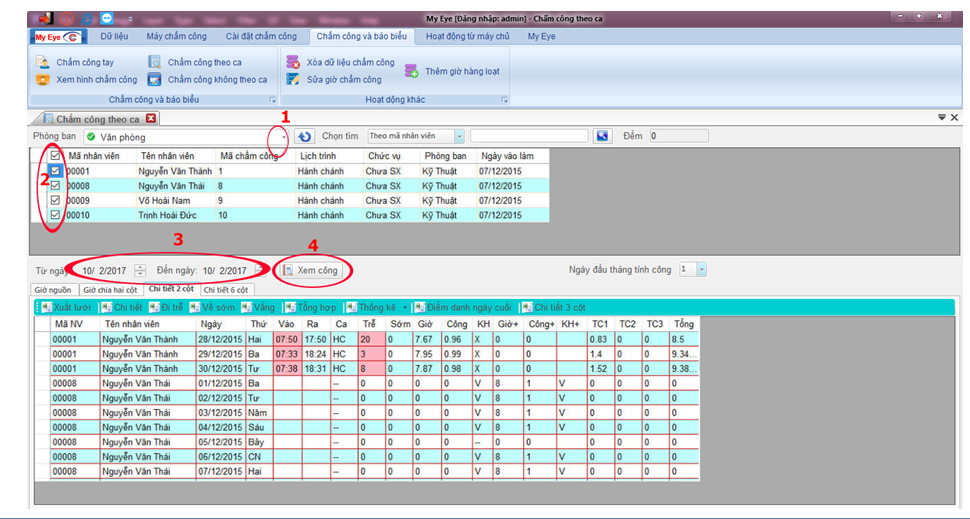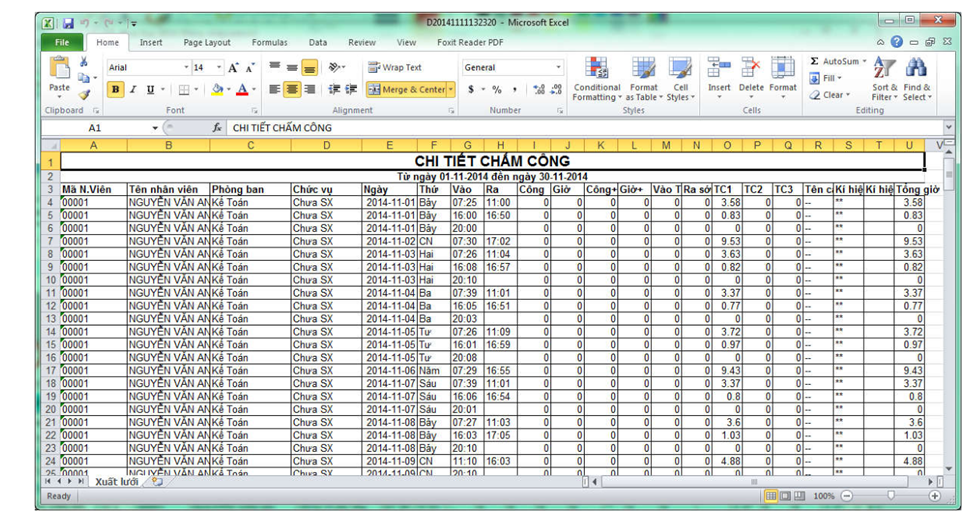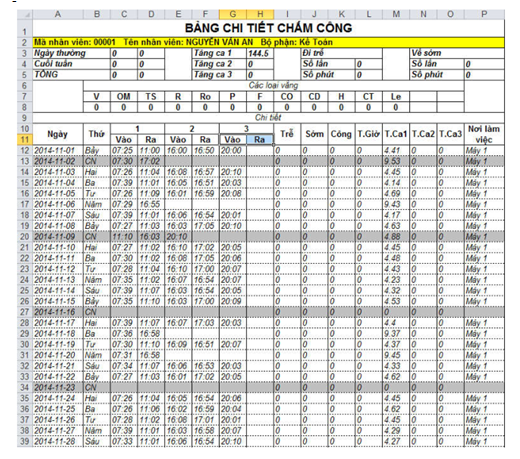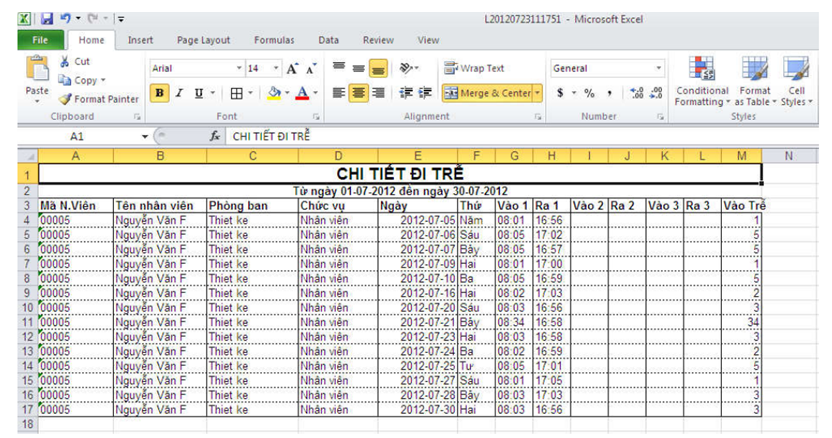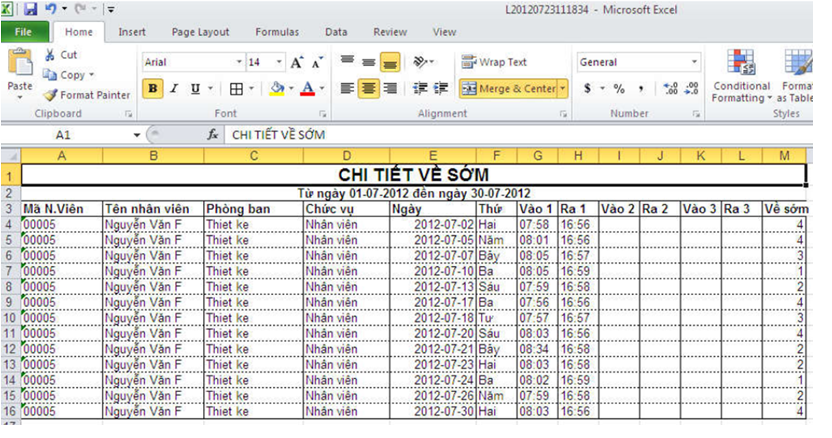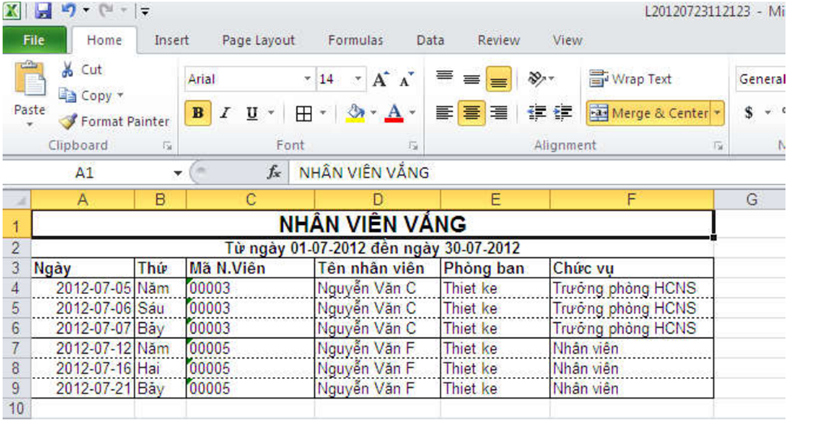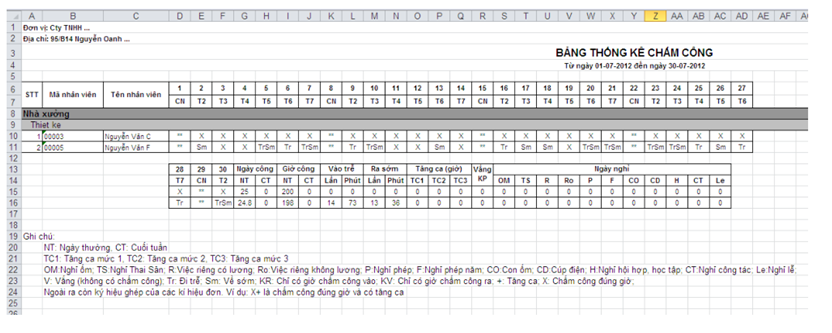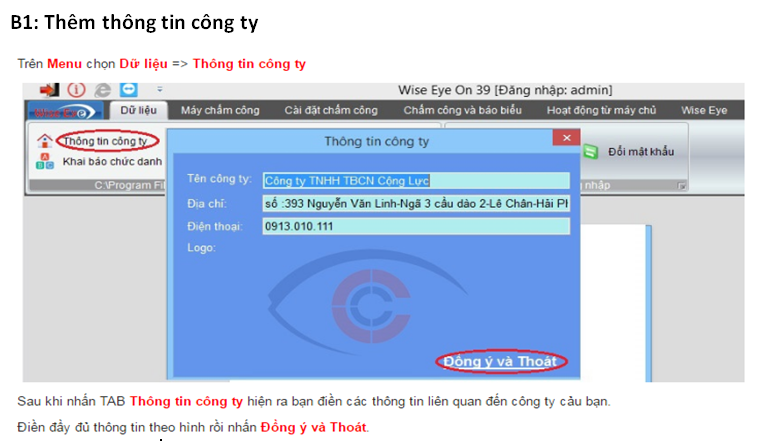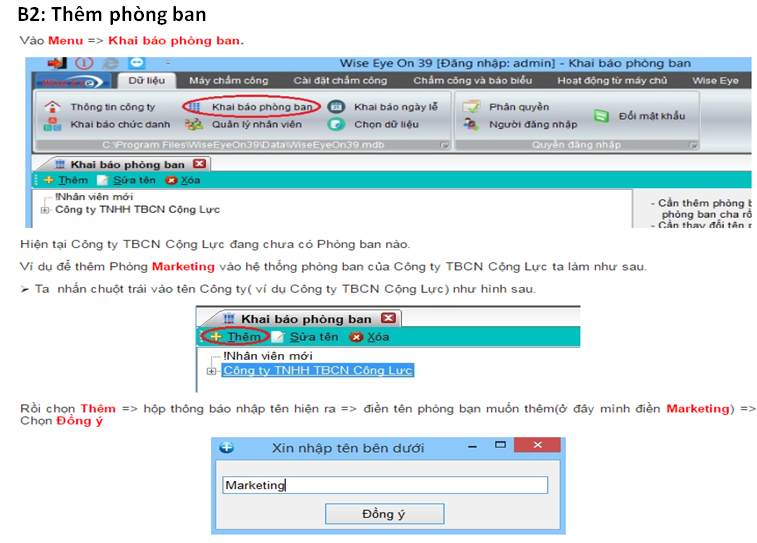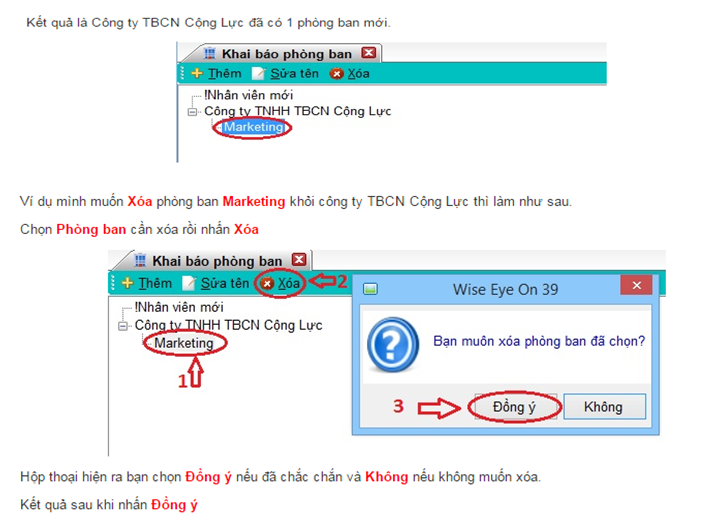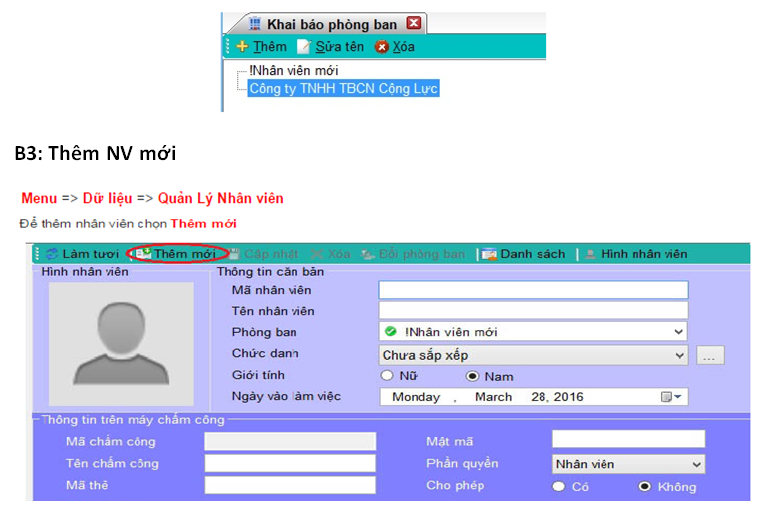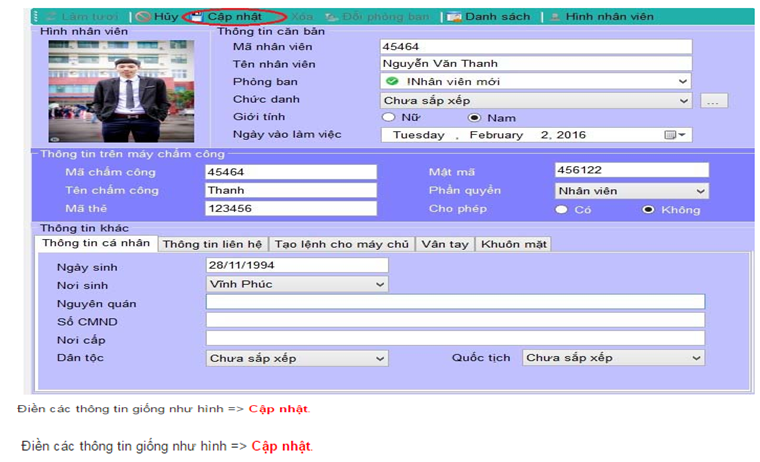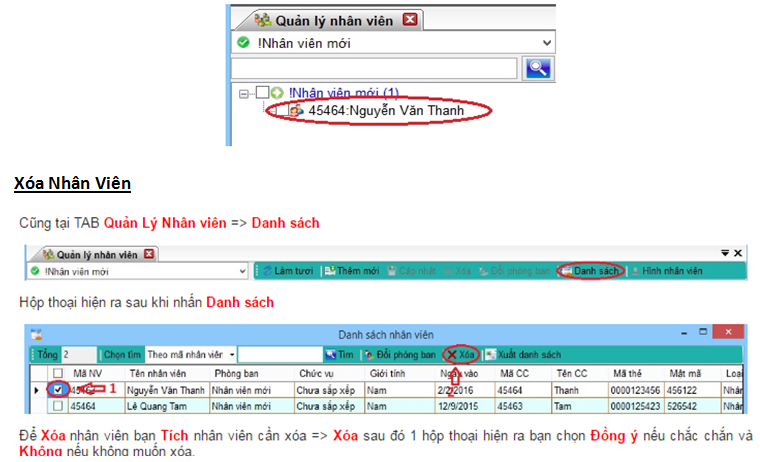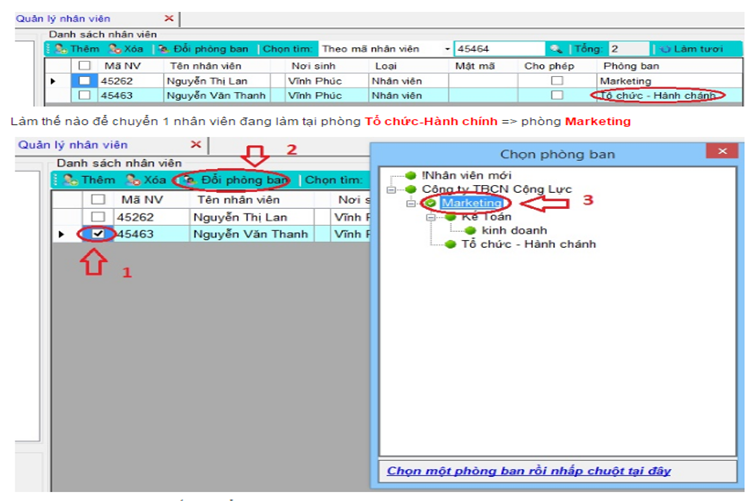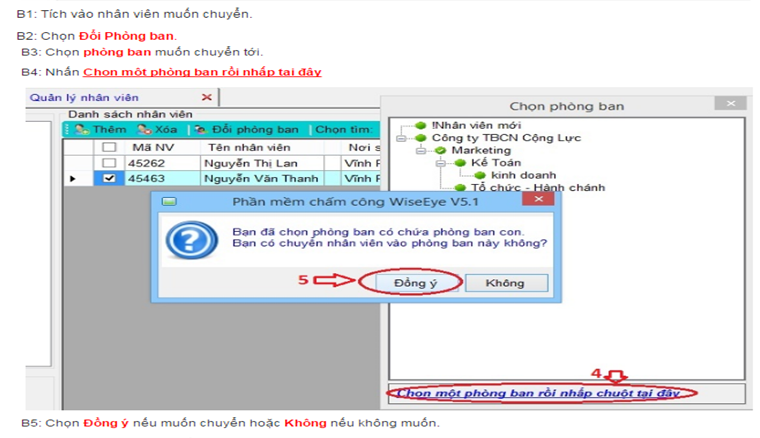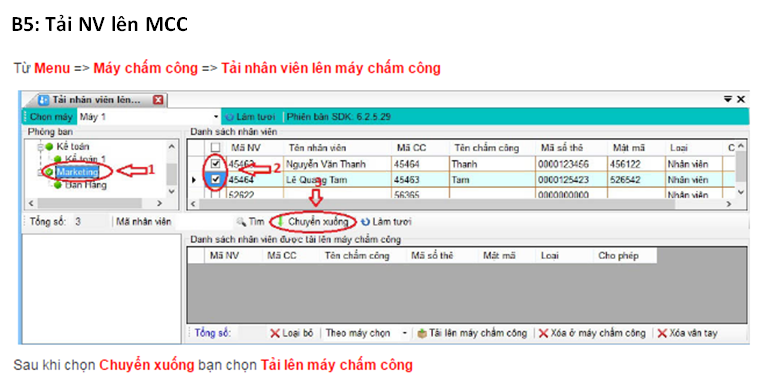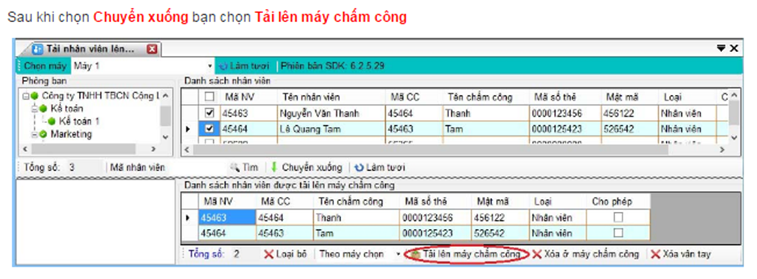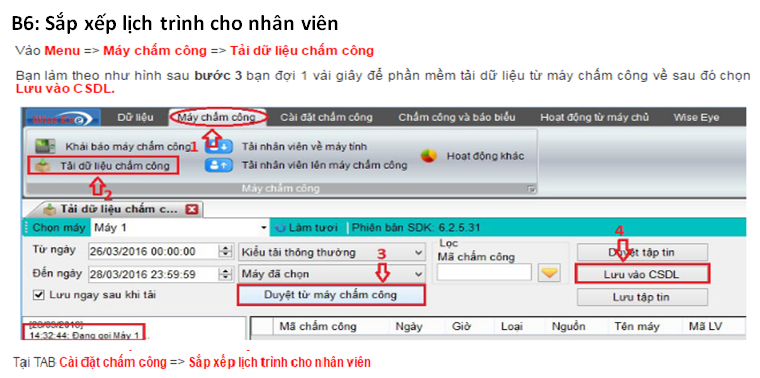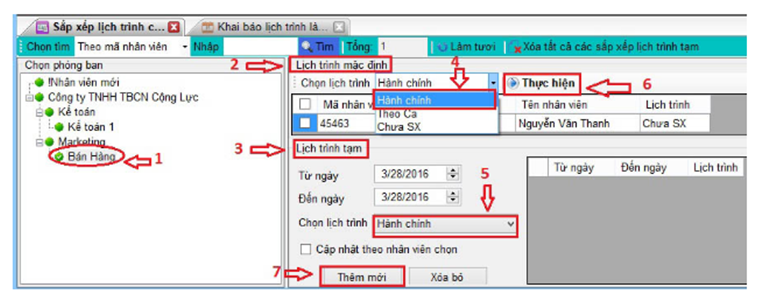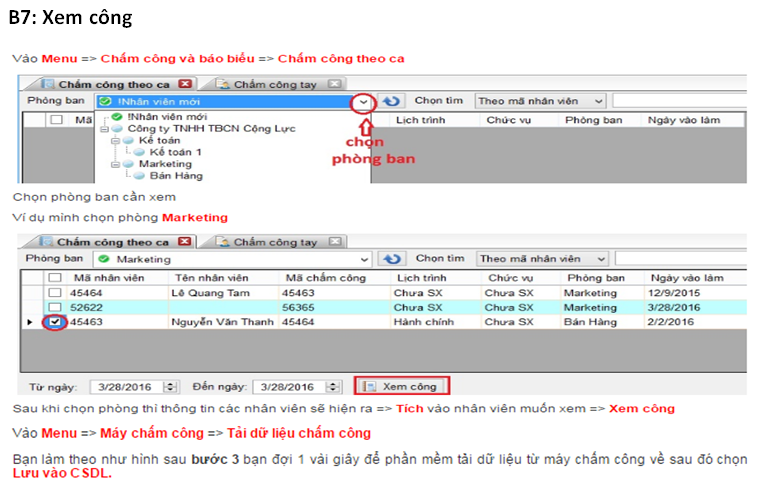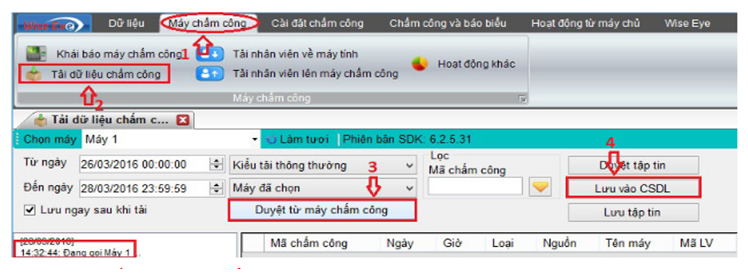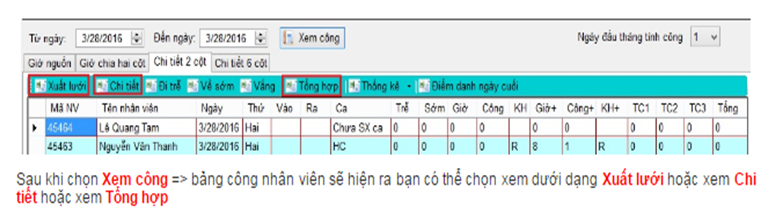Hướng dẫn sử dụng phần mềm máy chấm công Osin 2014
Bước 1:
Cài đặt phần mềm Osin 2014
Bước 2:
Kết nối phần mềm Osin 2014
Bước 3: Khai báo máy chấm công
-
Chọn Quản lý thiết bị => Khai báo máy chấm công
=> Chọn New
=> khai báo như hình dưới sau đó ấn Sever
Bước 4: Đăng ký máy chấm công
-
Chộn Quản lý thiết bị => Đăng ký máy chấm công
-
Chọn kiểu kết nối như hình dưới rồi ấn kết nối để lấy số seri
-
Nhập số đăng ký của máy chấm công vào ô Số đăng ký sau đó ấn Đăng ký
Bước 5: Kết nối máy chấm công
-
Chọn Quản lý thiết bị => Kết nối máy chấm công
=> Kết nối
Bước 6: Sơ đồ quản lý
-
Vào Hệ thống => sơ đồ quản lý
Bước 7: Thêm nhân viên mới
-
Chọn Hệ thống => Quản lý nhân viên => thêm nhân
viên => Điền đấy đủ thông tin sau đó ấn Sever
Bước 8: Tải nhân viên lên máy chấm công
Chọn Quản lý thiết bị => Kết nối máy chấm công => Từ PC => MCC
Chon phòng ban => chọn tất cả => chuyển xuống => tải lên máy
chấm công
Bước 9: Đăng ký vân tay ở máy chấm công
=>Ấn giữ phím M/OK => Qlý Nviên => Quản lý => chọn nhân viên
thêm vân tay => ấn phím M/OK => Sửa => Đký Vtay => lấy vân tay 3
lần thaanhf công máy sẽ báo cảm ơn => ấn Trở lại(ESC).
Tương tự đăng ký vân tay cho các nhân viên khác
Bước 10: Tải vân tay về máy tính
Chọn Quản lý thiết bị => Kết nối máy chấm công => Từ MCC => PC
=> Tích vào Toàn bộ nhân viên => Duyệt từ máy chấm công => tích vào
Tải vân tay => Cập nhật => Tiếp. như
hình dưới
Bước 11: Khai báo ca làm việc
Chọn Luật chấm công => Khai báo ca làm việc => Thêm mới
Nhập
-
giờ vào: là giờ bắt đầu vào làm việc
-
giờ ra: là giờ kết thúc làm việc
-
bắt đầu vào : là giờ cho phép bấm vân tay để vào làm
việc
-
Kết thúc vào: là giờ kết thúc bấm vân tay vào làm việc
-
Bắt đầu ra: là giờ bắt đầu bấm vân tay chấm công đi về
-
Kết thúc ra: là giờ kết thúc bấm vân tay chấm công đi
về
ð ấn Lưu
Bước 12: Khai báo lịch trình cho ca làm việc
Chọn Luật chấm công => Khai báo lịch trình cho ca làm việc => Thêm
mới => lưu
-
Chọn Ca hoặc HC => ấn chọn tất cả như hình dưới rồi
ấn Đồng ý
Bước 13: Sắp xếp lịch trình cho nhân viên
Chọn Luật chấm công => Sắp xếp lịch trình cho nhân viên => chọn
phòng ban => tích vào nhân viên muốn khai báo => khai báo CA hoặc HC=>
ấn Lưu sắp xếp => Tiếp. Như hình dưới
Bước 14: Tính công và in báo biểu
Chọn Quản lý thiết bị => Đăng ký máy chấm công =>Tải dữ liệu chấm
công
Nhập ngày cần tải => ấn Tải
về máy tính. Như hình dưới
Sau khi tải dữ liệu về máy
tính => vào Báo biểu => Tính công và in báo biểu => Điền từ ngày đến
ngày => ấn Tính công. Như hình dưới
Sau đó ấn Xuất lưới để xuất ra
file Excell

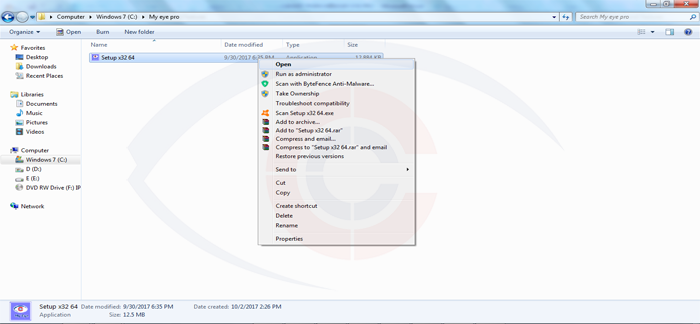
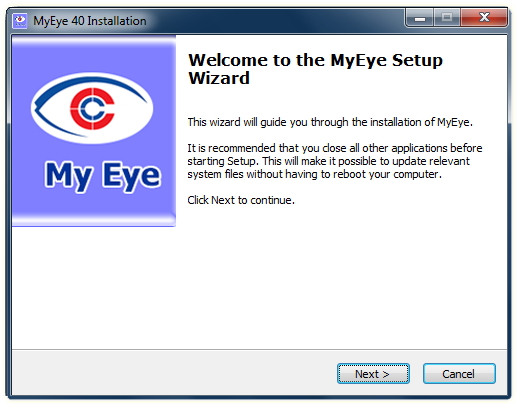
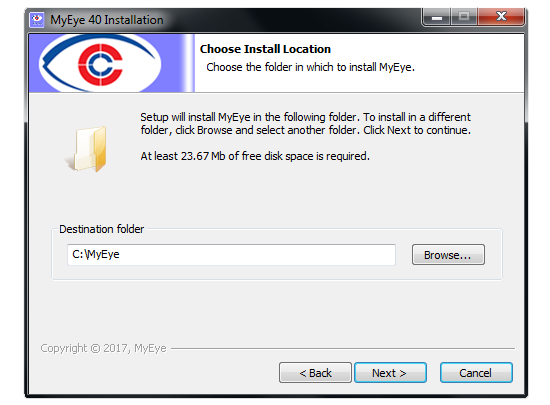
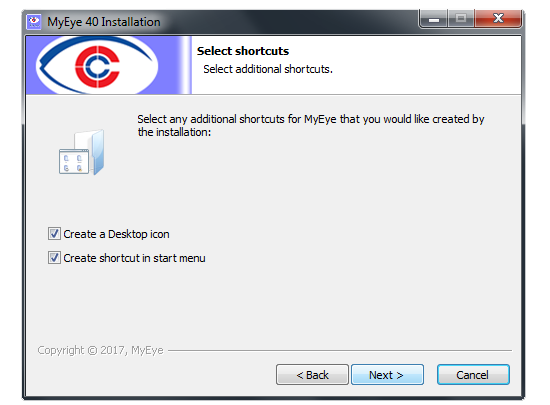
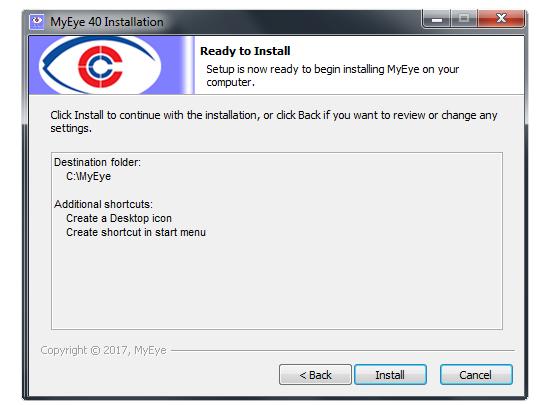
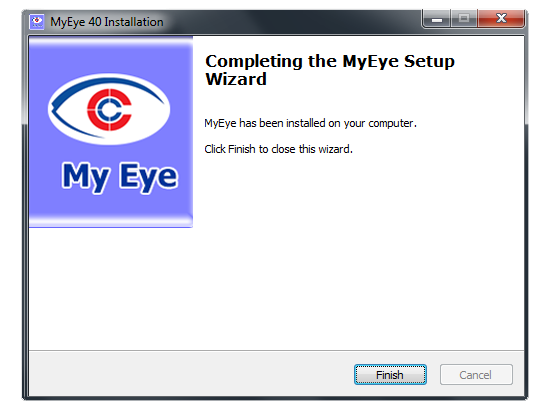

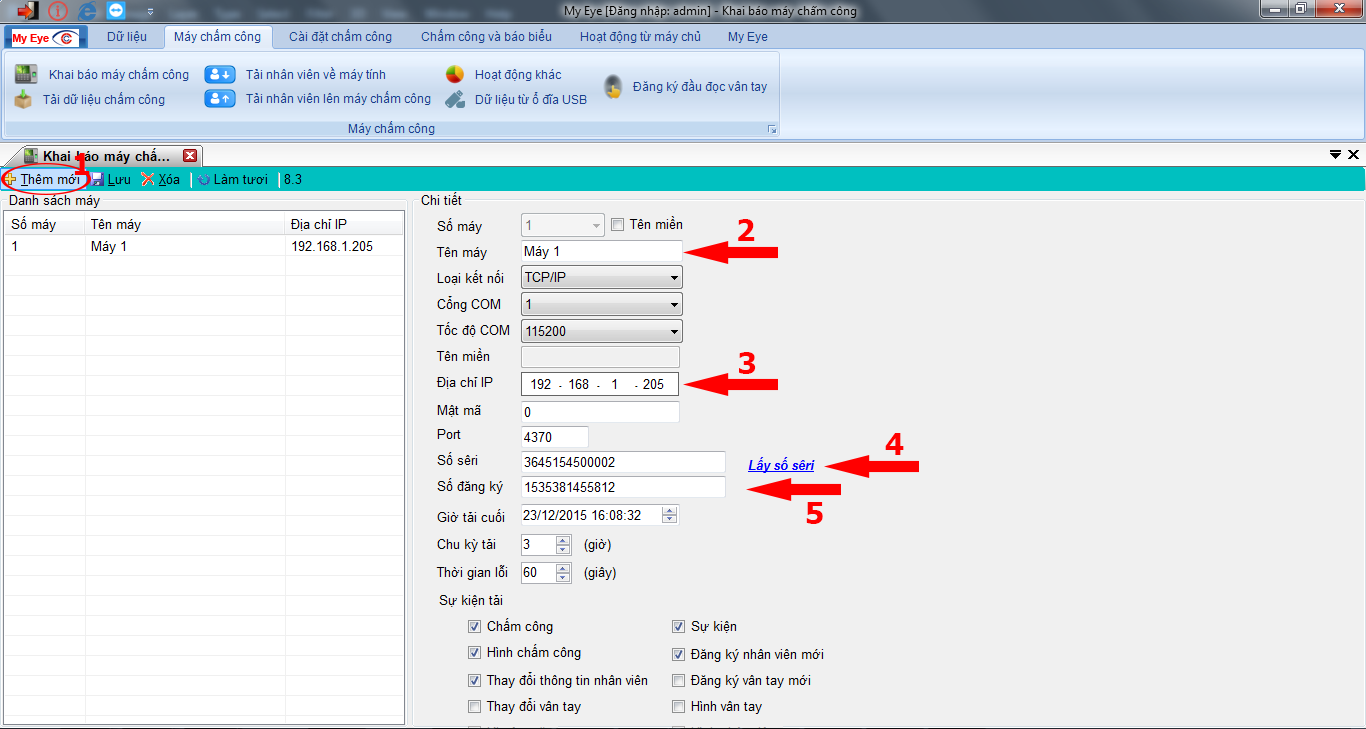
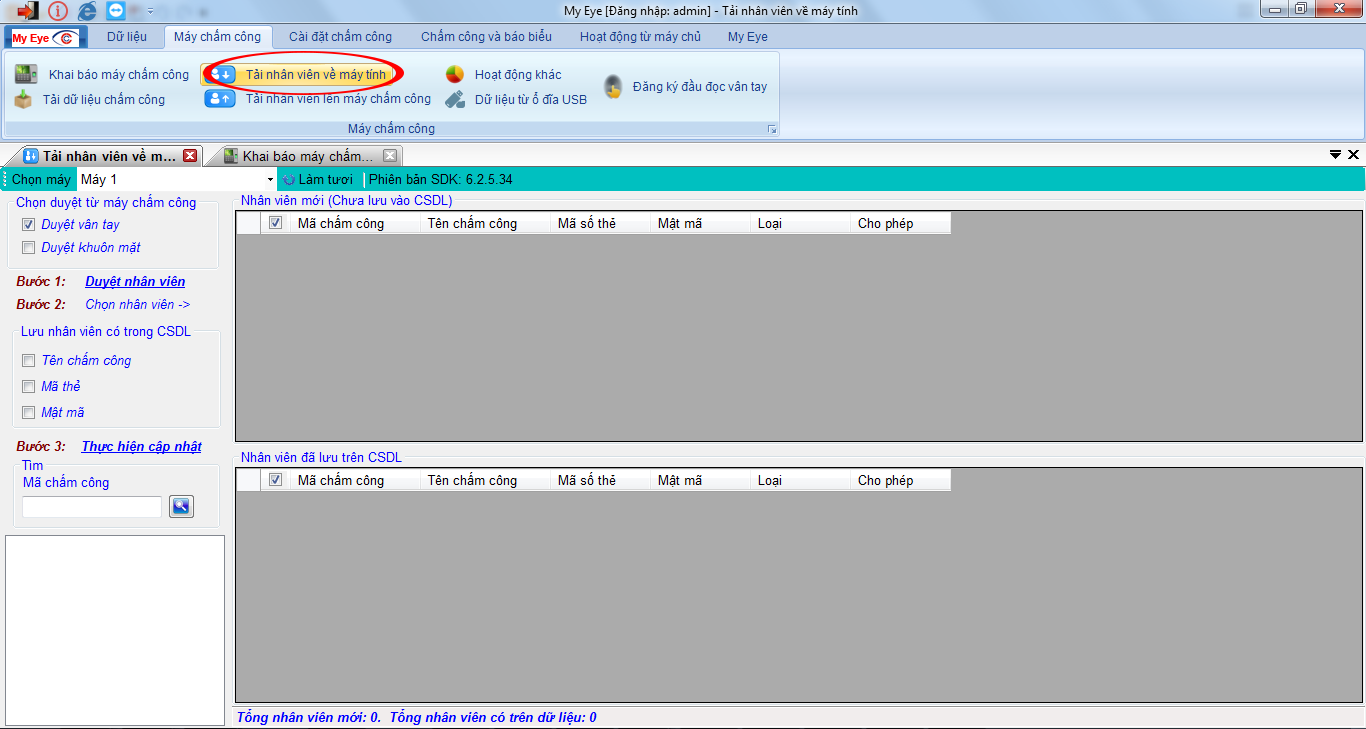
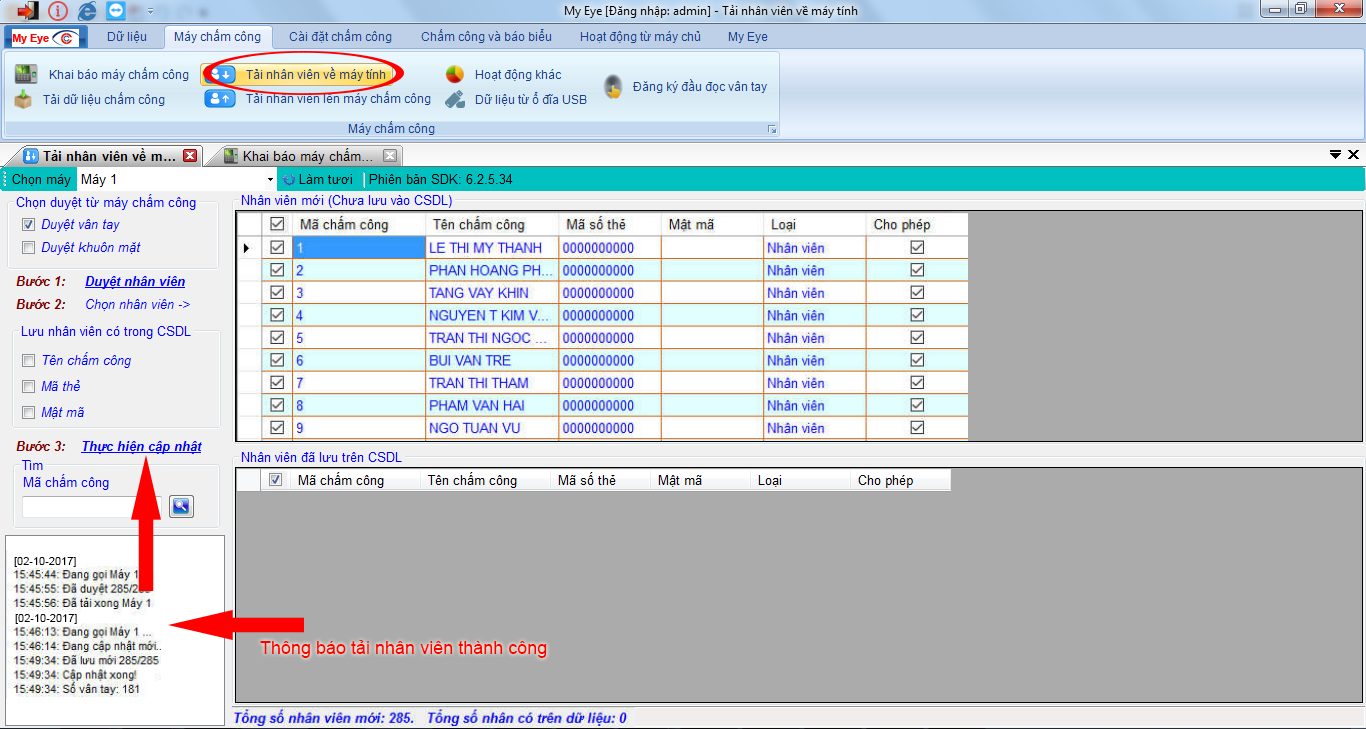

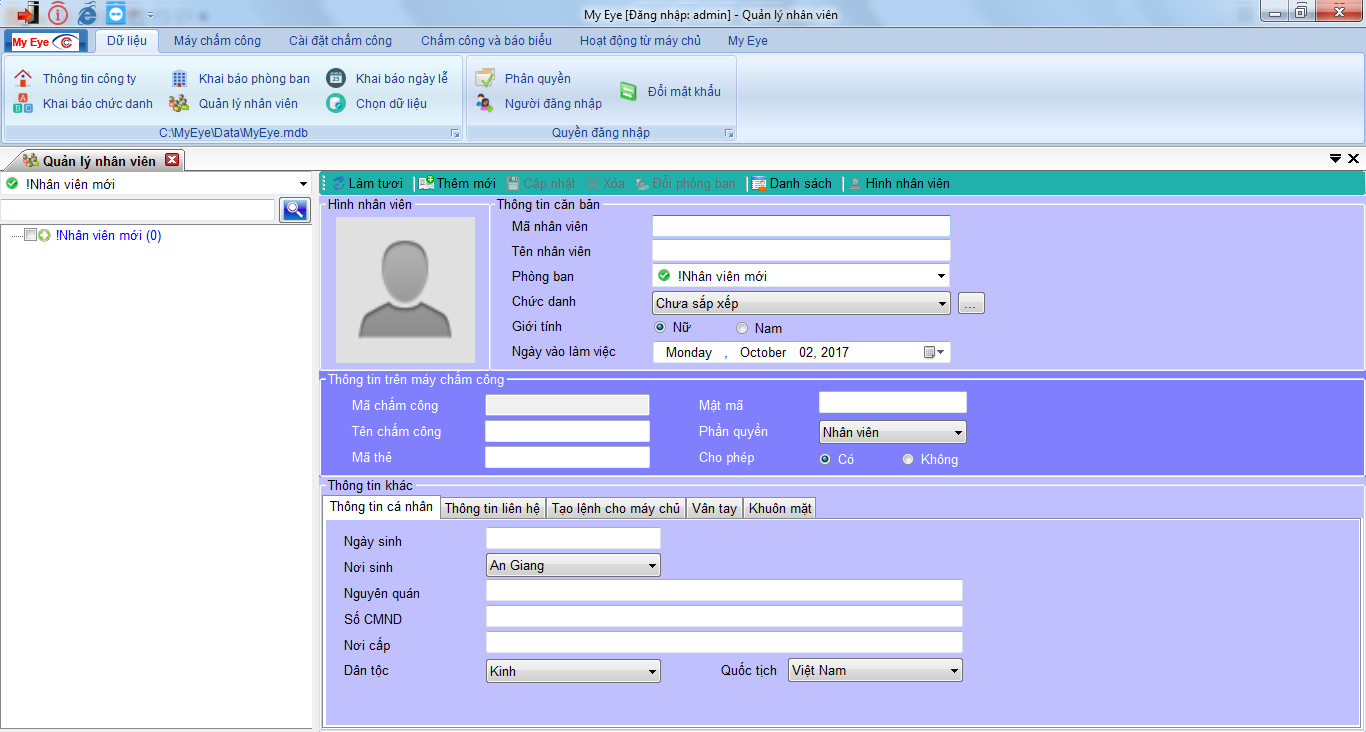
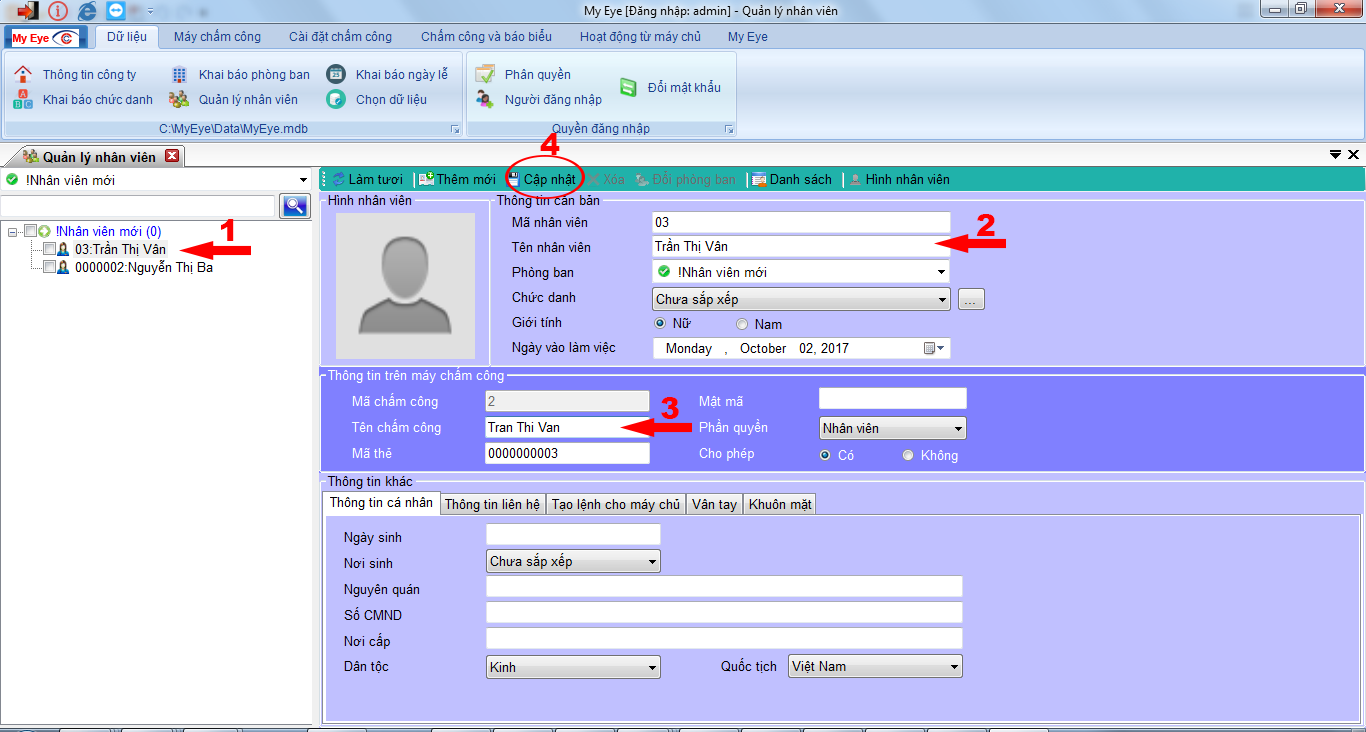
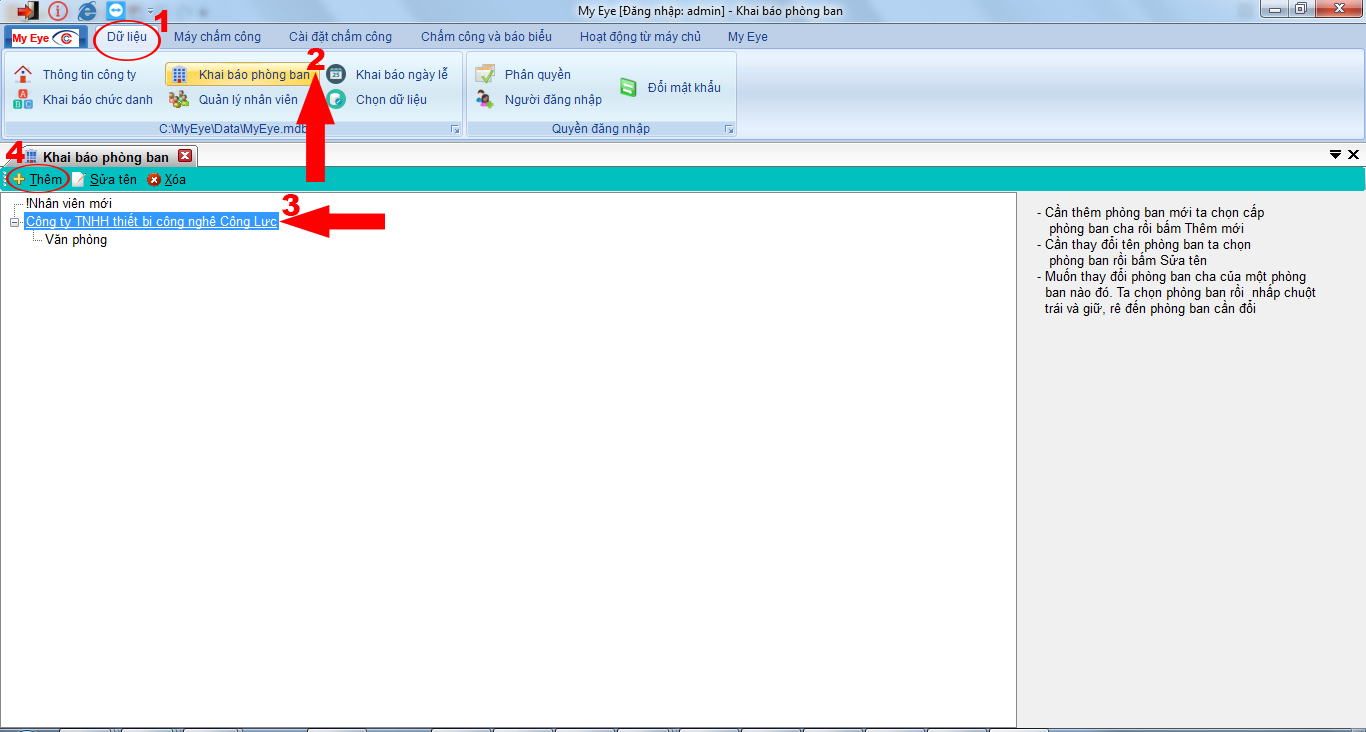
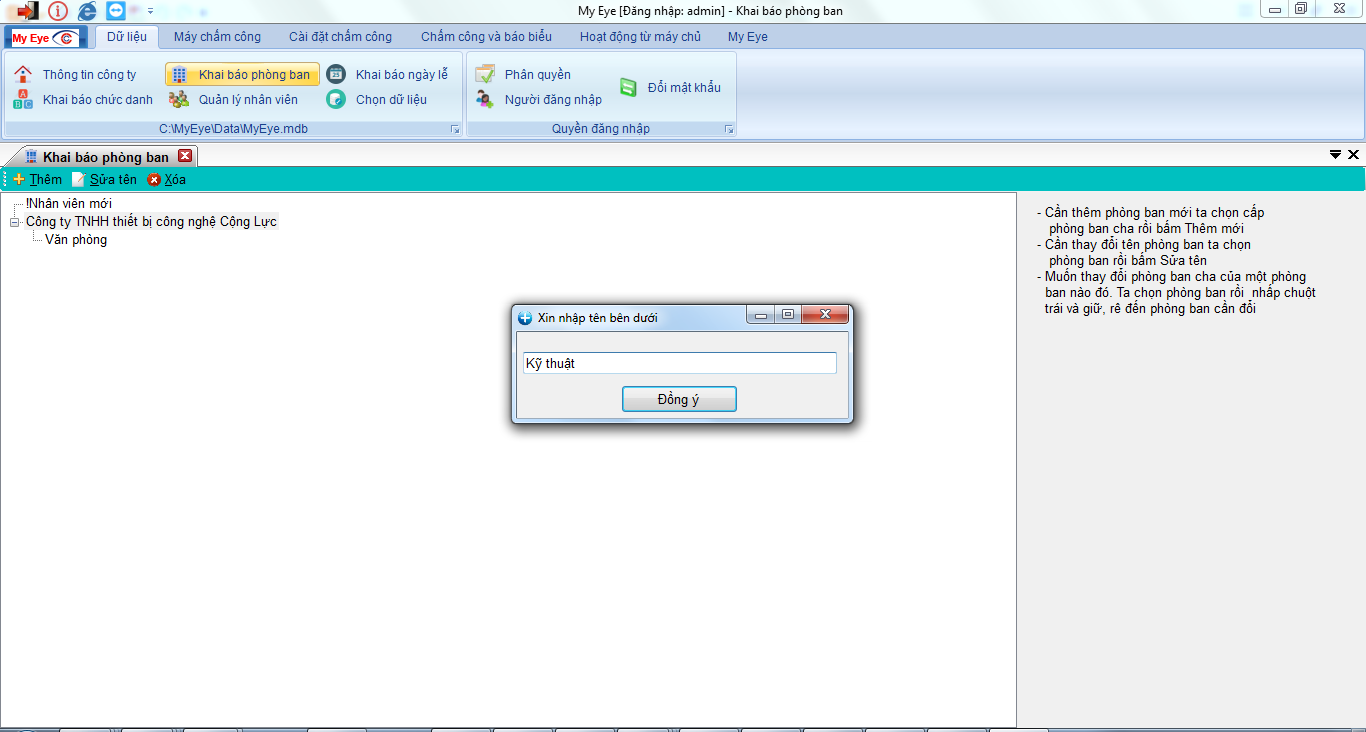
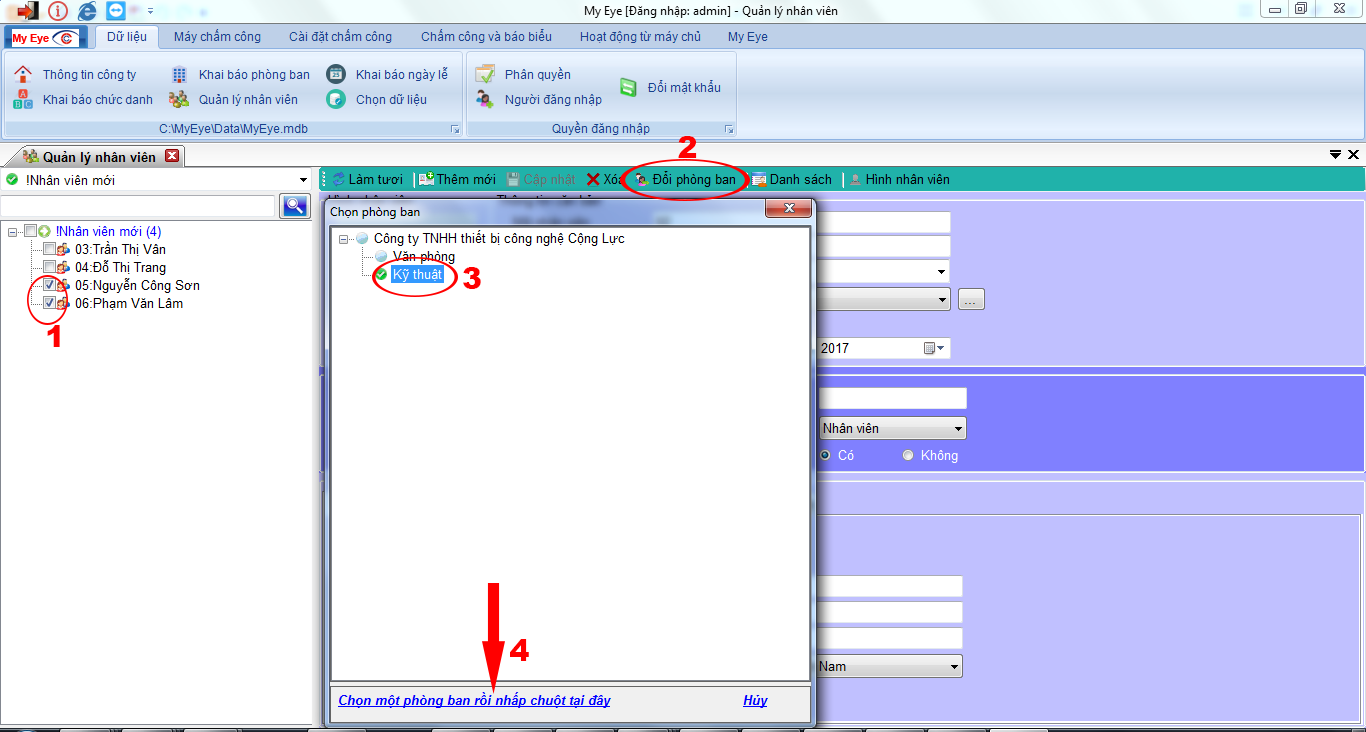
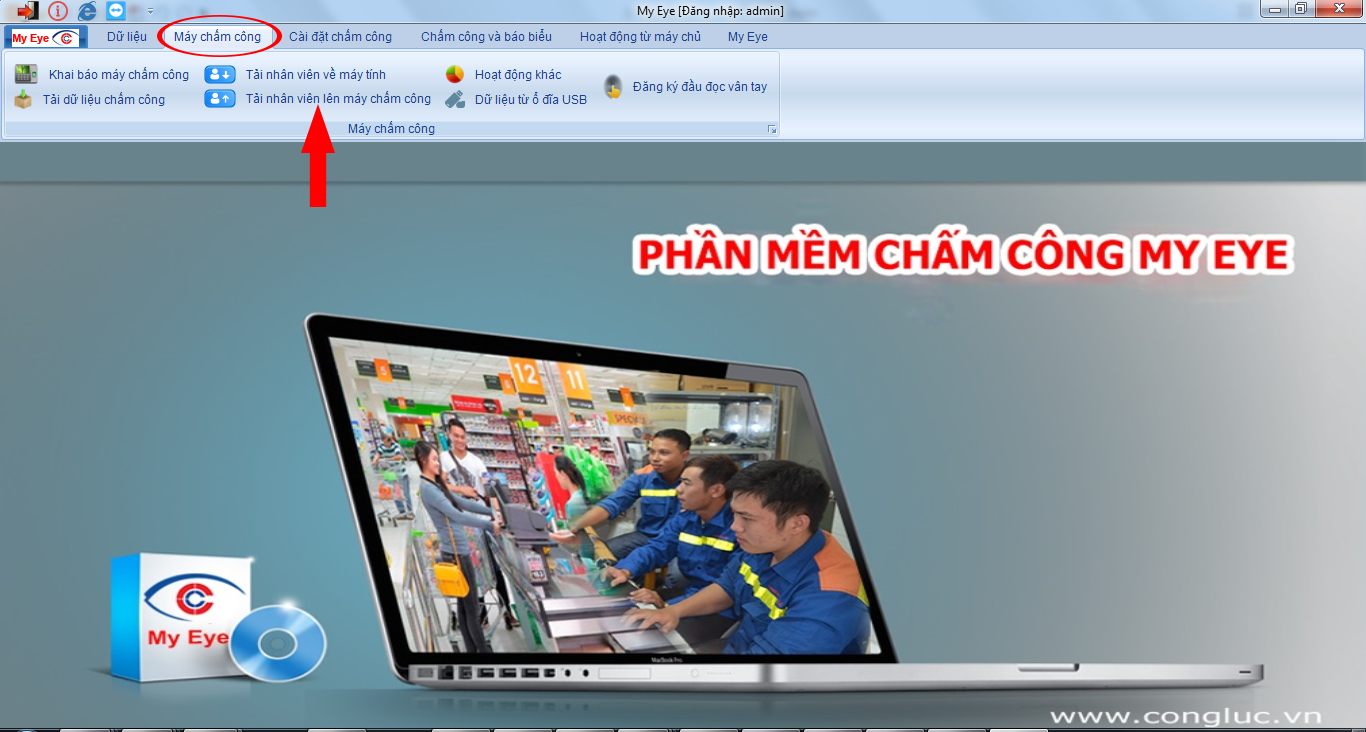
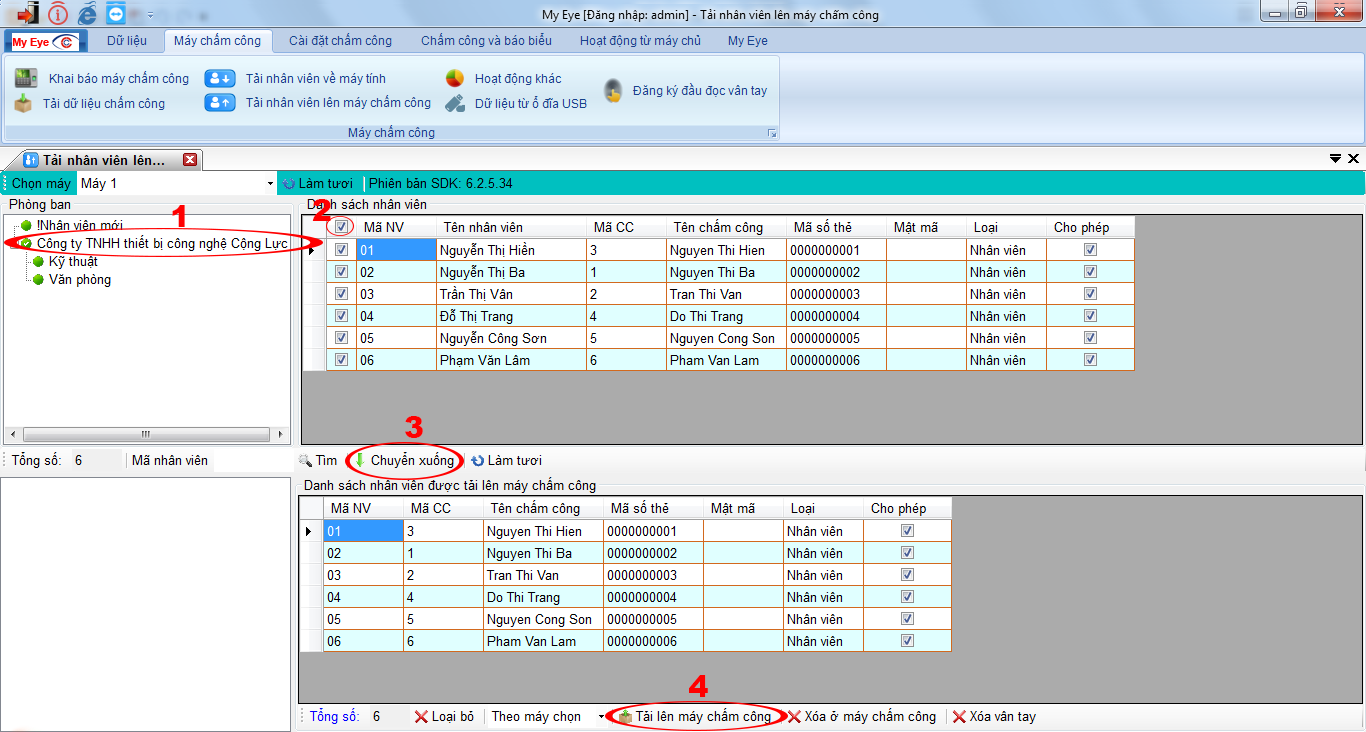
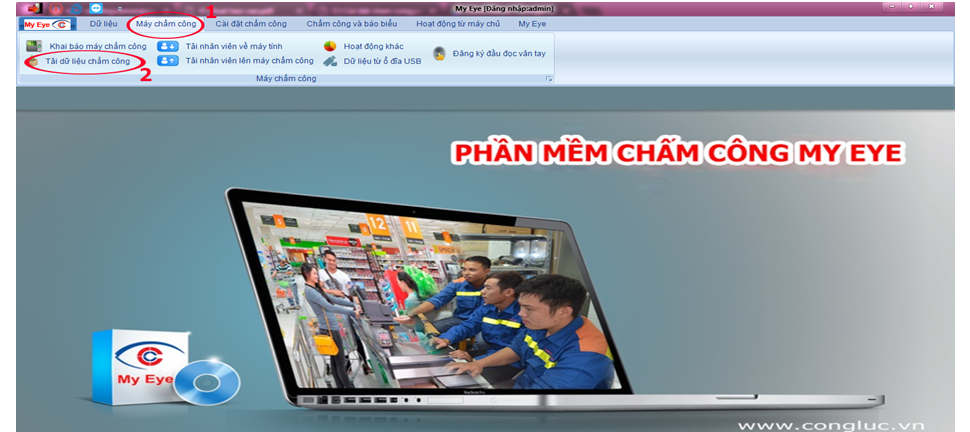
.png)